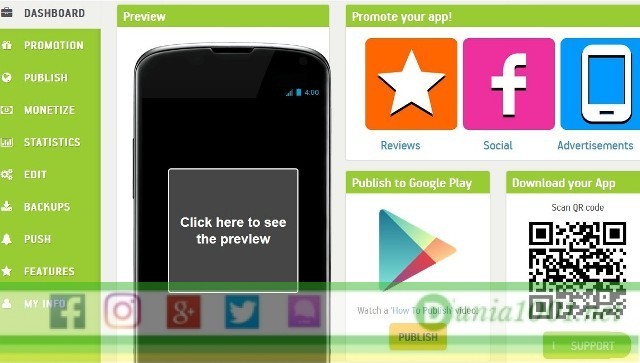Ada banyak cara membuat aplikasi android baik pake hp maupun PC . Bahkan banyak aplikasi gratis yang menyediakan tempat untuk membuatnya.
Bukan hanya untuk Android saja, tapi bisa juga untuk Os lain seperti Ios misalnya. Tidak perlu merubah apapun untuk menjadikan aplikasi selain android.
Setelah selesai membuat aplikasi apk, kita tinggal download sesuai kebutuhan. Misalnya jika untuk android, kita tinggal download secara defaultnya.
Untuk Ios sendiri, kita buka pada settingan dan pindahkan untuk Ios lalu kita download file apk nya.
Cara membuat aplikasi Android di hp
Salah satu tool yang bisa kita gunakan untuk membuat aplikasi android maupun Ios adalah Appgeyser
Appgeyser adalah salah satu web tool atau software Android online gratis untuk membuat bermacam macam aplikasi android .
Di bawah ini adalah tampilan utama untuk membuat aplikasi Android di laptop ataupun PC. Tapi anda juga bisa download tool ini di playstore jika ingin membuat aplikasi Android pake hp
Jenis aplikasi yang bisa di buat
Bermacam macam jenis aplikasi yang tersedia dan bisa kita buat. Kita tinggal memilih, kerangkanya sudah jadi dan kita tinggal mengotak atik sesuai keinginan kita. Tanpa harus memikirkan kode kode yang rumit.
Seperti membuat aplikasi game yang tersedia banyak jenis game, buat aplikasi chatting, bikin app blog, bikin toko online , membuat app fanspage, tool free download android, aplikasi berita, dan bermacam macam jenis lainya.
Jadi dengan adanya tool android developer ini kita bisa membuat game sendiri , kita juga bisa buat app di android secara online.
Daftar di appgeyser
Sebelum memulai, silahkan daftar menggunakan email sama kita gunakan di akun playstore, dan download aplikasinya
Tujuanya agar setelah nanti aplikasi yang kita buat lebih mudah di publikasikan di Google Playstore setelah membuat beberapa settingan tentunya.
Langkah langkah membuat aplikasi
Setelah registrasi berhasil, kita tinggal klik Creat app untuk memulai membuat aplikasinya. Lalu kita memilih jenis aplikasi apa yang ingin kita buat, kemudian kita klik.
- Kita akan di arahkan pada tampilan awal yang sederhana dengan beberapa kalimat petunjuknya. Klik Create untuk melanjutkan.
- Setelahnya akan muncul kolom kolom kosong yang harus kita isi. Kolom wajib isi akan di tandai dengan bintang berwarna merah.
- Isi semua kolom yang tersedia sesuai petunjuk. Standarnya, biasanya judul atau nama aplikasi, jika aplikasi blog akan meminta url blog, dan lain lain.
- Memilih warna tema atau template, bisa di sesuaikan sesuka kita. Klik untuk mengubah ubah warna tampilanya.
- Yang paling bawah kita bisa menggunakan ikon aplikasi buatan kita sendiri dengan cara menguploadnya. Atau jika belum ada, kita bisa menggunakan yang sudah di sediakan di sana.
- Klik create untuk menyelesaikanya.
Nah aplikasi kita sebenarnya sudah jadi dan bisa melihat hasilnya dengan mengklik tombol preview untuk mengetahui kekurangan, atau mungkin perlu ditambah sesuatu.
Edit aplikasi android
Walaupun sudah jadi, di sarankan untuk mengedit kembali beberapa settingan untuk membuat hasil yang lebih baik dan sesuai keinginan. Karena disitu masih banyak yang bisa kita setting untuk mengcustomisasi aplikasi kita.
- Klik edit dari menu dashboard yang ada di sebelah kiri ( jika menggunakan PC/Laptop) untuk menggunakan hp mungkin tampilan menu menunya sedikit berbeda.
- Jika sudah, lihat di bagian atas, ada 2-3 menu yang bisa kita buka. Menu basic adalah tab tadi ketika kita pertama membuatnya. Disitu kita bisa edit ulang, merubah atau menambahnya.
- Pada menu tab, kita bisa menambahkan beberapa tab sesuai keinginan, yang natinya muncul menjadi tab/ bar menu di hp ketika suda di instal di hp.
- Pada menu tab ini kita bisa memilih apa yang ingin kita masukan pada aplikasi kita. Misalnya alamat akun media sosial kita
- Dan yang ke 3 adalah menu Advance. Yaitu menu yang berisi settingan untuk mengcustomisasi dan memaksimalkan aplikasi yang kita buat.
- Disana kita tinggal mengkik pilihan pilihanya. Misalnya tombol tombolnya nanti mau di atas, atau di bawah, mau sistem geser atau slide dan lain lainya.
- Mengatur letak iklan yang nanti kita pasang jika ingin agar aplikasi kita menghasilkan uang. Posisi iklan mau di bagian bawah atau di bagian atas. Tinggal di centang saja.
- Dan masih banya pilihan pilihan lain yang bisa kita atur dari menu advance ini. Jangan lupa setelah itu klik save untuk menyimpanya.
Untuk melihat hasilnya, seperti tadi klik preview. Jika dirasa sudah bagus, kita bisa mendownload untuk di gunakan di hp kita sendiri. Dengan klik tombol rebulid and download.
Kapanpun kita bisa mengeditnya kembali jika memang di perlukan, jangan lupa save, download ulang, dan instal ulang di hp kita.
Mempromosikan Aplikasi Android
Promosikan aplikasi kita baik melalui media sosial, membagikan dengan teman promosikan di blog dan sebagainya agar Aplikasi yang kita buat semakin banyak di gunakan orang
Banyak pasar Aplikasi digital yang bisa kita gunakan untuk mengupload aplikasi kita yang masih berbetuk file Apk salah satunya adalah Google Playstore
Kita hanya perlu membayar sebesar $ 25 USD untuk membuat akun yang akan kita gunakan untuk mengupload aplikasi android kita.
Membuat aplikasi di playstore
Langkah pertama kunjungi google play developer. Kemudian daftar dan menyelesaikan beberapa tahapan termasuk administrasi.
Dari Google Play Console itulah nantinya kita bisa mengupload semua aplikasi yang sudah di buat dengan catatan mematuhi kebijakan kebijakan yang di buat oleh Google.
Bisa juga dilakukan dari dashboard Appgeyser, kita tinggal mengklik logo Playstore kemudi mengikuti petunjuk berikutnya
Memonetisasi Aplikasi
Admob
Admob merupakan salah satu produk Google yang bisa kita gunakan untuk memonetisasi aplikasi
Setelah aplikasi di ujicoba di hp sendiri dan sudah di unggah ke Playstore kita sudah bisa memantau seberapa banyak orang yang menggunakan Aplikasi kita
Selanjutnya kita suda isa memulai untuk memonetisasi dengan mendaftarkan semua Aplikasi kita di Admob.
Setting monetisasi Aplikasi
Untuk cara settingnya, kita klik menu monetiz yang berada di dashboard appgeyser. Jika sudah terbuka,disitu ada 2 pilihan yang keduanya bisa di gunakan.
Banner Ads dan Interstitial Ads.
Banner ads adalah jenis iklan yang biasanya tampak kecil memanjang yang terletak di bagian paling bawah maupun paling atas ketika kita membuka aplikasi.
Interstisial Ads adalah jenis iklan yang kemunculanya di waktu tertentu. Biasanya berupa video full layar yang muncul di awal aplikasi terbuka, ketika game over, atau bisa muncul beberapa menit sekali.
Kemunculanya itu nanti bisa di atur sesuai keinginan kita.
Di banner ads maupun di interstitial ads masing masing memiliki 4 pilihan yang harus kita centang di salah satunya.
- Jika memberi centang yang bagian paling atas, artinya kita tidak meginginkan iklan muncul pada aplikasi kita. Dengan itu kita tidak mendapat keuntungan apa apa.
- Pada piliha kedua, artinya mengijinkan munculnya iklan pada aplikasi yang sudah kita buat tadi agar kita mendapat keuntungan dari aplikasi Android.
- Yang ketiga Admob, yaitu cara memunculkan iklan dari Google Adsense. Disini kita harus membuat iklanya terlebih dahulu di Admob dan mengambil kodenya lalu kita copy dan pastekan di admob ini.
- Yang ke empat adalah Code, yaitu kolom yang berfungsi untuk menempatkan kode iklan yang bukan dari google adsense/admob.
Setelah menempatkan kode iklan, klik save. Biasanya tidak menunggu lama iklan sudah langsung muncul pada aplikasinya.
Demikian penjelasan singkat cara membuat aplikasi Android dihp. Semoga tulisan ini bisa memberi gambaran, bermanfaat, bisa di praktekan, dan bisa mendapat penghasilan